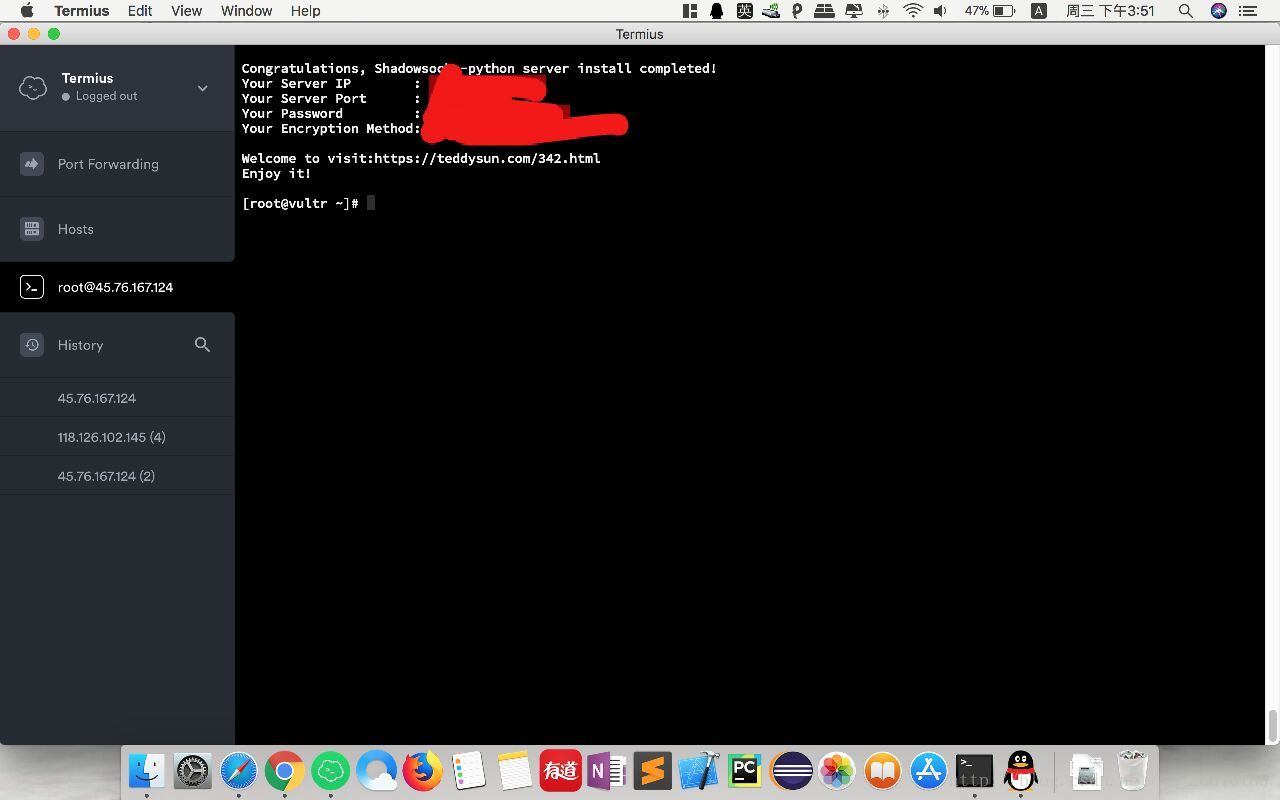1. 部署 Shadowsocks 服务器端
这里我使用 teddysun 的一键安装脚本。 依次在终端输入并执行以下三条命令:
wget --no-check-certificate https://raw.githubusercontent.com/teddysun/shadowsocks_install/master/shadowsocks.sh chmod +x shadowsocks.sh./shadowsocks.sh 2>&1 | tee shadowsocks.log最后一步输完,你会看到下图中的内容──为 Shadowsocks 服务设置个人密码;
回车后会让你选择一个端口,输入 1-65535 间的数字都行。 如图:
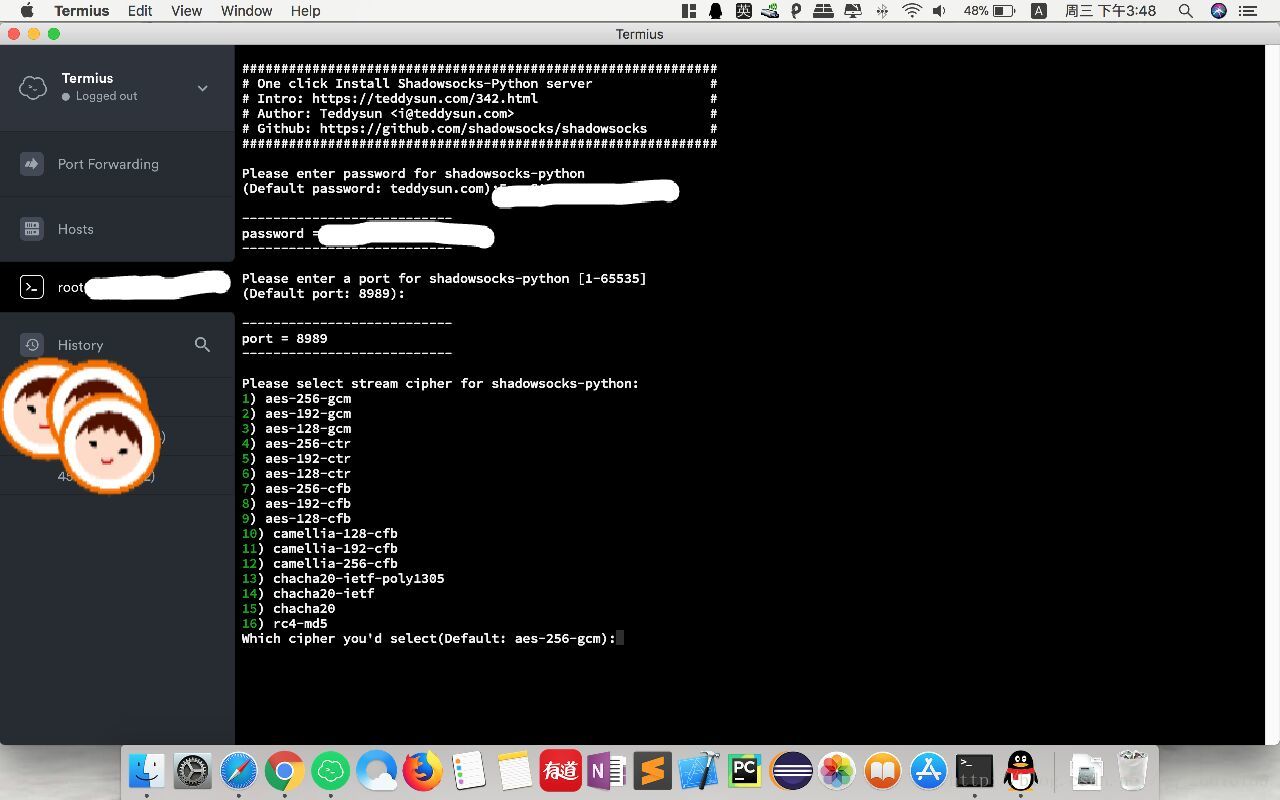
遵照上图指示,按任意键开始部署 Shadowsocks。这时你什么都不用做,只需要静静地等它运行完就好。结束后就会看到你所部署的 Shadowsocks 的配置信息。
记住这些信息:服务器 IP、服务器端口、你设的密码和加密方式
到这里,就可以在自己的任意设备上进行登录使用了。但是为了更好的连接速度,我们还需要多做几步。
2. TCP Fast Open
输入并执行以下命令来打开 TCP Fast Open:
nano /etc/rc.local出现下图:
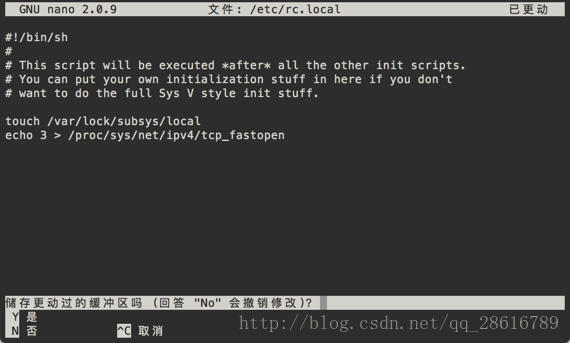
它是个文本编辑器。用方向键把光标移到最末端,粘贴下面这一行内容,然后按 Ctrl + X 退出。
echo 3 > /proc/sys/net/ipv4/tcp_fastopen输入“Y”并回车确认退出。
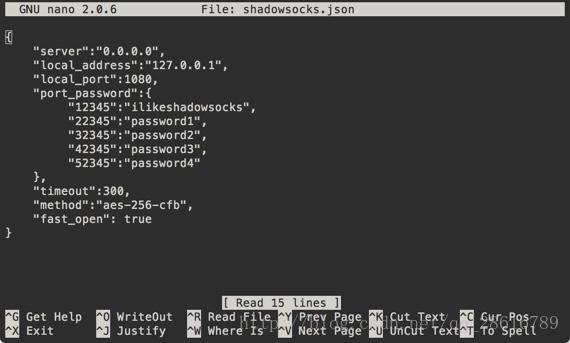
然后依法炮制,输入:
nano /etc/sysctl.conf在文末加上下面的内容,保存退出。
net.ipv4.tcp_fastopen = 3再打开一个 Shadowsocks 配置文件。
nano /etc/shadowsocks.json把其中 "fast_open" 一项的 false 替换成 true。
"fast_open":true如果你希望添加多用户的话,可以将 “password” 字段如下图修改。其中,”22345”:”password1”意为该用户使用 22345 端口、以“password1”为密码连接登录 Shadowsocks。
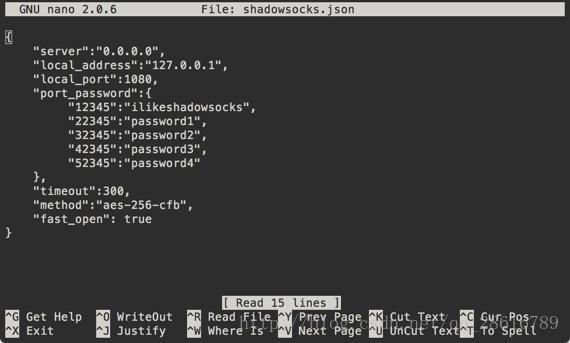
保存退出。最后,输入以下命令重启 Shadowsocks。
/etc/init.d/shadowsocks restart
3. 安装 Shadowsocks 客户端
相比服务器端的安装,客户端的安装就简单了许多。首先,根据操作系统下载相应的客户端。
· Mac 版客户端下载
· Win 版客户端下载
打开客户端,在「服务器设定」里新增服务器。然后依次填入服务器 IP、服务器端口、你设的密码和加密方式。
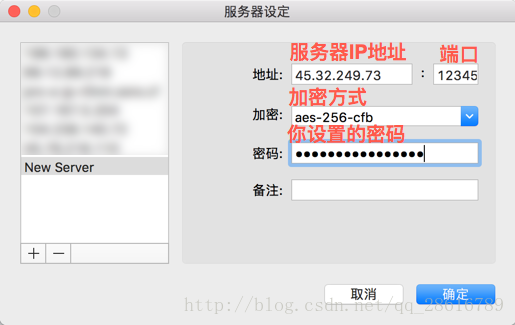
然后启用代理,就可以实现科学上网了。
4. 服务器网路加速
首现我先使用了锐速,但是由于内核版本原因未能成功。
然后,我在网上找了很多方法,最后决定安装BBR。具体步骤如下:
(1)输入并执行:
wget --no-check-certificate https://github.com/teddysun/across/raw/master/bbr.sh
chmod +x bbr.sh
./bbr.sh安装完成后,会提示重启,输入y并回车重启。
(2)输入执行:
sysctl net.ipv4.tcp_congestion_control net.core.default_qdisc输入以下结果,表示 BBR 安装成功。